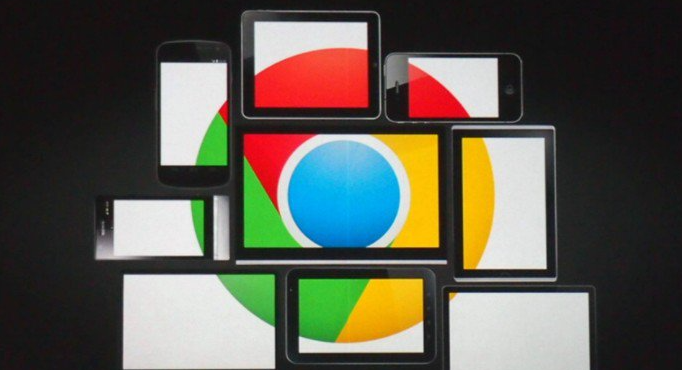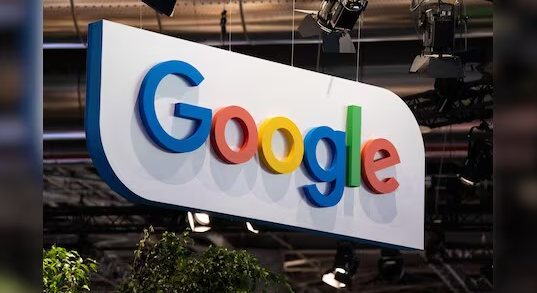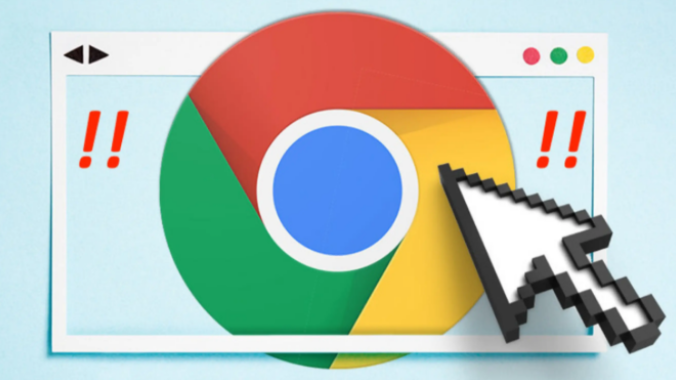教程详情

禁用近期新增的扩展程序。打开Chrome浏览器设置中的扩展管理页面,逐一关闭最近安装的插件,每次操作后刷新测试页面响应速度。多数情况下第三方工具会占用过多系统资源导致卡顿现象,暂时停用以确认是否为特定插件引发的问题根源。
更新所有已安装插件至最新版本。访问Chrome应用商店检查可用更新通知,及时升级存在兼容性问题的旧版组件。开发者通常会修复已知的性能漏洞和内存泄漏缺陷,新版往往能显著改善运行效率。
限制同时启用的插件数量。保留核心功能必要的几个轻量级扩展,移除冗余或重复功能的附加程序。过多的后台进程会争夺CPU与内存资源,直接影响浏览器主线程的渲染性能,精简列表可有效提升整体流畅度。
调整插件的资源占用策略。进入具体插件的配置界面,降低其扫描频率或缩小监控范围。例如广告拦截类工具可减少注入脚本的数量,密码管理器改为手动触发模式,这些改动能大幅减轻插件对页面加载的影响。
清除过期缓存数据释放空间。定期清理浏览器历史记录、下载内容及Cookie文件,特别是大型多媒体文件的临时存储项。积累的无用数据不仅浪费磁盘容量,还会拖慢启动速度和标签页切换效率。
启用硬件加速渲染模式。在设置菜单中找到高级选项下的系统分类,勾选使用图形处理器进行页面绘制。现代显卡的强大计算能力能有效分担中央处理器的压力,尤其适合处理复杂动画和视频流媒体场景。
重置浏览器默认配置恢复初始状态。当常规方法无效时,尝试点击设置页面底部的重置按钮,将各项参数还原至出厂设置。此操作会删除个性化定制但不会丢失书签等用户数据,可作为最后的补救手段。
通过上述步骤逐步操作,用户能够系统性地解决谷歌浏览器因插件导致的页面无响应问题。所有流程均基于官方技术支持文档推荐的实践方式,结合社区验证过的成熟方案,无需第三方破解工具即可实现稳定可靠的浏览体验。